Знакомство с Windows XP
Окно диспетчера задач
Рис 14.3. Окно диспетчера задач
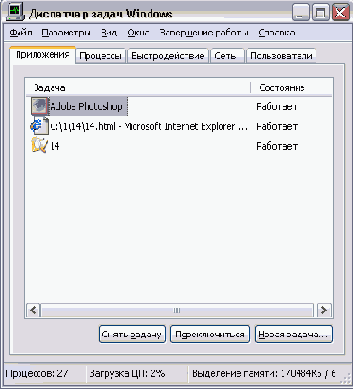
На первой вкладке расположен список запущенных программ. Каждый элемент списка обозначает отдельную программу. Кроме названия программы отображается ее состояние. Наличие в этом списке слова Не отвечает (No response) говорит о том, что, скорее всего данная программа зависла. Хотя справедливости ради следует отметить, что программа может зависнуть и без появления этой надписи. Если в списке есть зависшие задачи, чтобы их завершить, необходимо выбрать задачу, выделив соответствующий элемент списка. Затем необходимо щелкнуть на выделенном элементе правой кнопкой мыши. Появится вспомогательное меню, в котором следует выбрать команду завершения задачи. Задача будет завершена и ее имя исчезнет из списка задач. Также можно воспользоваться кнопкой Снять задачу (End Task) в окне диспетчера задач. Появится диалог, требующий подтверждения необходимости завершения программы.
Если вы уверены, что данная программа зависла окончательно и вам не удастся восстановить ее работу, нажмите кнопку Завершить сейчас (End Now). Диалог будет закрыт, а работа не отвечающей программы будет принудительно завершена. В заключение отметим, что принудительно завершать работу программы с помощью диспетчера задач нужно лишь в крайнем случае, так как все рабочие данные программы будут утеряны. Чтобы уменьшить риск потери данных, в систему Windows XP встроен ряд дополнительных средств, позволяющих выполнять некоторые действия с приложениями, которые не отвечают на вызовы системы или, говоря другими словами, зависли. Если программа не отвечает на системные запросы, у вас есть возможность работы с окном этой программы. Вы можете менять размер окна, перемещать его по рабочему столу, минимизировать и опять раскрывать окно на экране. Все эти действия, конечно, не помогут зависшей программе снова начать работать, однако они помогут вам работать с другими программами.
">